在 Windows/Mac/在线/iPhone/Android 上将 PNG 转换为 BMP 的 5 种方法
有一些常见的场景,人们想要 PNG转BMP.例如,您可以更改为 BMP 格式以与旧软件兼容。通过将图像转换为 BMP 格式,这也是获得更高图像质量的绝佳方式。或者您可以通过 PNG 到 BMP 图像转换获得增加的颜色深度和传统支持。如果您遇到这些情况,并且想找到最好的 PNG 到 BMP 转换器以进行进一步的图像转换,您可以继续阅读以获取详细信息。
第 1 部分:将 PNG 无限转换为 BMP 的 5 种方法
无论您要将多少 PNG 图像转换为 BMP,或者总文件大小有多大,您都可以在这里找到完美的解决方案。检查下表以查看您喜欢哪种方法。
| 工具 | 优点 | 缺点 |
| 在线工具 | • 在Windows、Mac、iPhone 和Android 上将PNG 转换为BMP,无需安装额外的工具。 • 一些在线BMP 转换器支持批量转换。 | • 需要快速稳定的互联网连接。 • 需要付费才能删除最大文件大小限制或水印。 |
| 桌面软件 | • 完整的PNG 到BMP 图像离线转换。 • 没有最大文件大小限制。 | • 需要在您的计算机上下载额外的软件。 |
| Chrome 扩展程序 | • 免费且易于使用。 • 更快速地更改图像格式。 | • 如果您使用Firefox、Edge 和其他浏览器,您需要安装其他扩展。 |
| Python | • 您可以使用Python 每次将PNG 转换为BMP 和其他数千张图像。 • 在没有互联网的情况下进行图像转换是安全的。 | • 对于Mac 用户,您需要手动安装Python 和IDLE。 |
| 移动应用 | • 您可以在iPhone 和Android 上将PNG 批量转换为BMP 图像。 • 互联网连接速度无关紧要。 | • 一些应用需要应用内购买才能进行高级编辑。 |
1.在线工具
您可以通过搜索引擎看到许多在线 PNG 到 BMP 转换器。这些在线 BMP 转换器具有相似的界面和功能。您可以从本地驱动器或云存储空间上传您的 PNG 图片。然后将 BMP 设置为输出格式。主要区别在于这些 PNG 到 BMP 在线转换器的最大文件大小限制。这是您可以检查的快速列表。
| 在线 BMP 转换器 | 最大图像尺寸 |
| 转换 | 100MB |
| 云转换 | 每天 25 次转化 |
| 扎姆扎尔 | 50MB |
| 自由转换 | 每天 25 分钟的转化时间 |
| ASPOSE | 250MB |
步骤1。在您的浏览器上在线打开免费的 PNG 到 BMP 转换器,例如 Convertio。
第2步。从本地文件夹、Dropbox 或 Google Drive 上传您的 PNG 图片。
第 3 步。将 BMP 设置为输出图像格式。
步骤4。点击“转换”即可得到转换后的BMP图像。
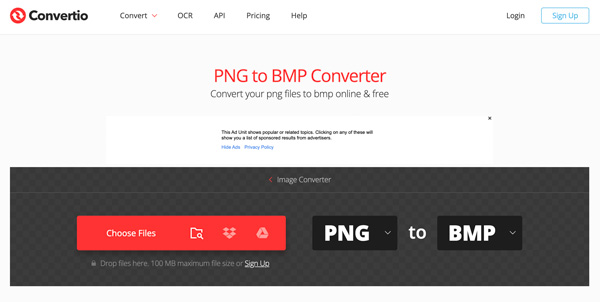
2.桌面软件
如果您想离线将 PNG 图像转换为 BMP,您可以尝试 GIMP(Windows 和 Mac)、Paint(Windows)、Pixillion Image Converter(Windows 和 Mac)等。这里以 GIMP 为例。
步骤1。在您的计算机上运行 GIMP。将您的 PNG 图片添加到 GIMP 中。
第2步。从左上角的“文件”下拉列表中单击“导出为...”。
第 3 步。在“选择文件类型”部分中,选择“Windows BMP 图像”。
步骤4。单击“导出”可在 Mac 和 Windows 上免费将 PNG 导出为 BMP。
3. Chrome 扩展
许多在线 PNG 到 BMP 转换器也提供了 Chrome 扩展,包括在线转换(Chrome 和 Firefox)、免费图像转换器(Chrome)等。只需在您的浏览器上添加 PNG 到 BMP 扩展。稍后,您可以单击此图像转换器扩展以进行其他 PNG 到 BMP 的免费转换。
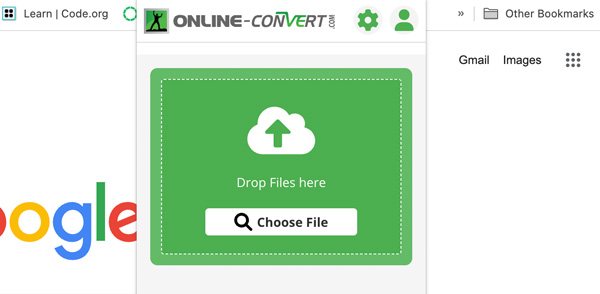
4.蟒蛇
如果您熟悉 Python,您可以获得另一种免费将 .png 转换为 .bmp 的方法。下面是一个示例,您可以使用 PIL(Python 图像库)将 PNG 图像更改为 BMP。
从 PIL 导入图像
# 打开PNG图片
img = Image.open(”输入.png”)
# 将图像保存为BMP文件
img.save(”输出.bmp”,”BMP”)
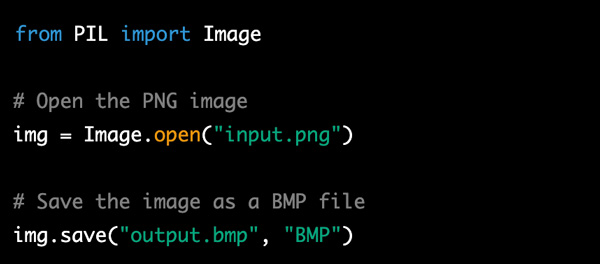
如今,PIL 库没有以前那么流行了。您也可以尝试使用 Pillow 执行 PNG 到 BMP 的转换。
从 PIL 导入图像
# 打开PNG图片
img = Image.open(”输入.png”)
# 将图像保存为BMP文件
img.save(”输出.bmp”)
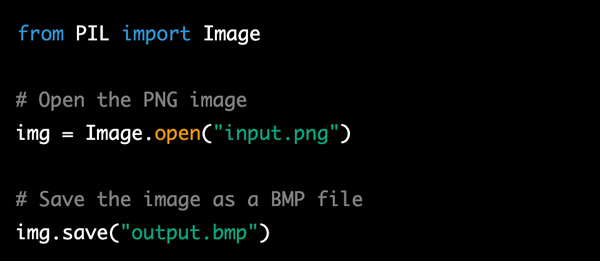
5. 移动应用
现在是时候谈谈 iPhone 和 Android 上的 PNG 到 BMP 图像转换了。您确实可以使用在线转换器将 PNG 图片转换为 BMP。但是如果你的手机经常掉线,你还需要一个好的 PNG 到 BMP 转换器应用程序。
在 iPhone 上:
图像转换器: 支持最流行的图像转换,包括 PNG 和 BMP。但是,此 BMP 转换器应用程序偶尔会崩溃。
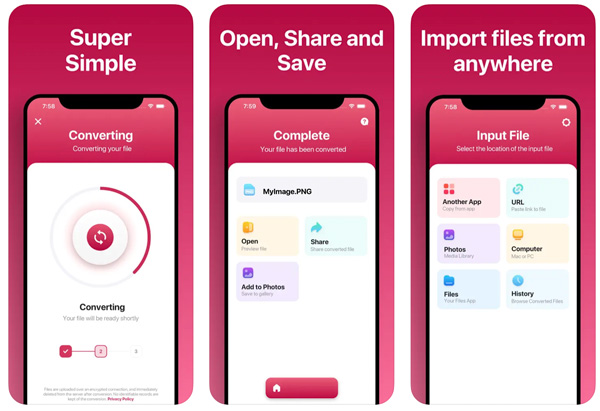
文件转换器免费: 您可以获得快速的转换速度。但要获得最佳图像质量需要付出努力。
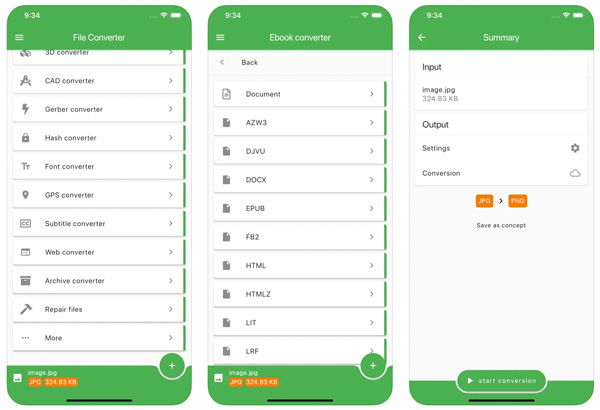
在安卓上:
照片和图片缩放器: 在 Android 上以快速的处理速度将多个 PNG 图像转换为 BMP。但转换后的 BMP 图像质量可能低于预期。
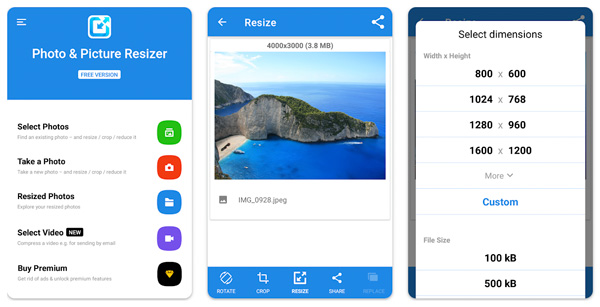
图像转换器专业版: 您可以使用 Image Converter Pro 在 Android 上将 PNG 转换为 BMP 和其他流行的图像格式。解锁更多功能需要额外支付$2.00。
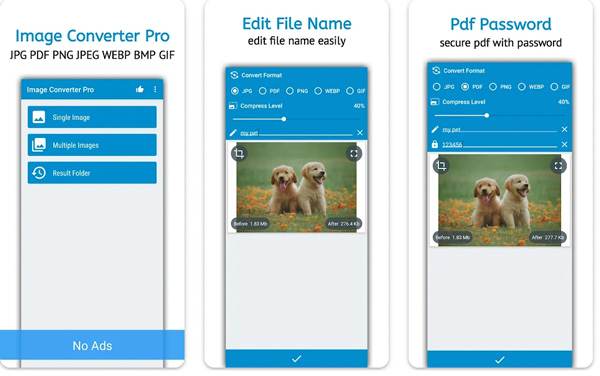
第 2 部分:免费在线将 BMP 更改为 PNG
如果要将图像从 BMP 格式转换为 PNG 格式,强烈建议使用 AnyRec 免费图像转换器在线.在这里您可以将最多 40 张 BMP 照片批量转换为 PNG、JPG 或 GIF 格式。只要确保每个 BMP图片 小于 5MB。不需要水印或用户帐户。因此,您可以随意将图像转为 PNG 格式。
步骤1。在浏览器上打开在线 PNG 转换器。
第2步。将“转换为”旁边的输出格式设置为 PNG。
第 3 步。单击“添加图像”上传您的 BMP 照片。
步骤4。在线转换后,单击“全部下载”即可获取转换后的PNG图像。
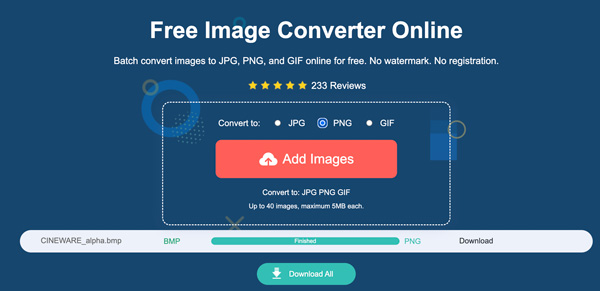
第 3 部分:PNG 和 BMP 常见问题解答
-
获得有效的图像转换需要考虑什么?
检查图像大小、颜色配置文件、压缩率、支持的文件格式、图像质量和透明度(尤其是 PNG 图像)。对于在线图像转换器,您需要检查最大文件大小限制和互联网连接速度。
-
PNG 与 BMP,哪个更好?
这取决于。由于其无损压缩、透明支持和较小的文件大小,PNG 更适合 Web 和应用程序使用。 BMP 最适合较旧的 Windows 应用程序或未压缩的图像存储。
-
我可以在不丢失透明度的情况下将 PNG 转换为 BMP 吗?
是的。您可以使用 Adobe Photoshop 或 GIMP 将 PNG 更改为 BMP,同时保留透明度。导出前,找到与透明度或 alpha 通道相关的选项。稍后,您可以在 PNG 图像转换期间保持透明度。
结论
这就是将 PNG 转换为 BMP 图像或在 Windows 11/10/8/7、Mac、iPhone、Android 和在线上反向转换的全部内容。您可以使用在线、桌面、移动甚至 Python 来获得成功的图像转换。至于最好的 PNG 图像转换器,您需要考虑文件大小限制、转换速度、输出图像质量、透明度支持、批量转换支持和价格。无论如何,您可以尝试上述解决方案来轻松地在 PNG 和 BMP 之间更改图像格式。
